最近、アプリ開発にいそしんでいる@kasumiiです。こんにちは。
本日、@stakuと一緒につくった初アプリ「trimit!」をリリースしたので、使い方などなどについて書いてみたいと思います。
この記事の目次
trimit! ってどんなアプリ?
trimit!(とりみっと)は「iOSのスクリーンショットからステータスバーをカットして保存できる」とても簡単なアプリです。
わたしはこのブログでよくiPhoneアプリをスクリーンショット付きで紹介しますが、ステータスバーがちょっとうるさく感じたり、iPhone 5非対応アプリの黒余白が邪魔だったりするので、これらを簡単にカットできるアプリが欲しくてつくりました。
iPhone/iPadアプリ「trimit!」の使い方
まずはインストール。ユニバーサルアプリなのでiPhoneとiPadの両方で使えます。
![]() trimit! – Status Bar Trimmer
trimit! – Status Bar Trimmer
カテゴリ: ユーティリティ
価格: ¥170
使い方はカンタン。
下に並んでいるボタンを左から順番にぽんぽんぽんっと押していくだけ。
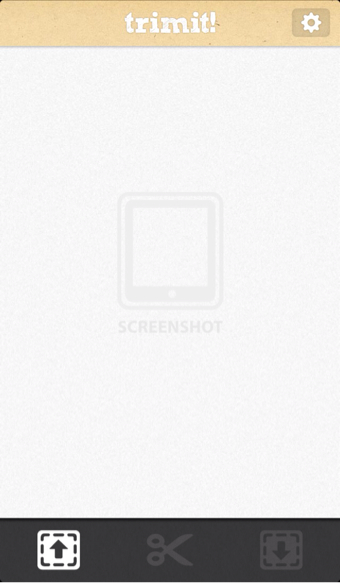
まず最初にカメラロールからスクリーンショットを選択し、はさみアイコンでチョキチョキとステータスバーを切り取って、保存!

はい、簡単3ステップで切取り完了ー!
黒余白も自動削除してくれるよ!
iPhone 5や第5世代のiPod touchなど4インチ画面のデバイスに対応していないアプリは、上下に黒い余白が表示されます。この黒余白を自動削除してくれるのが trimit! のみどころですw
以下の画像ではちょっとわかりにくいかも知れませんが、スクリーンショットを読み込んだときに上下の黒余白が「しゅいーん!」と消えていきます。
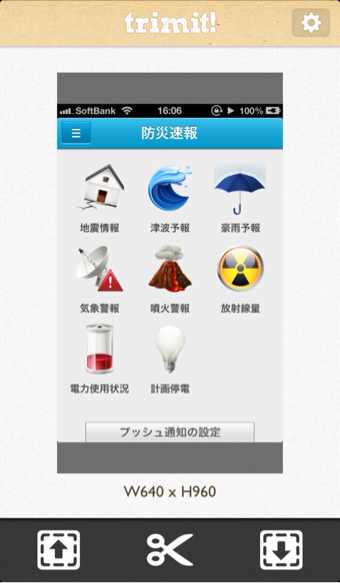
あとはハサミアイコンでチョキチョキとステータスバーを切り取りましょう。一度切り取ったステータスバーも、もう一度ハサミアイコンを押せば元に戻すこともできます。
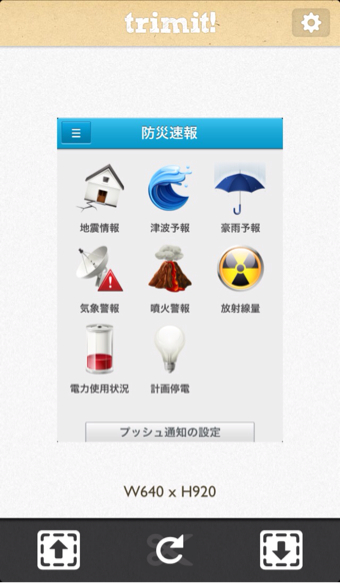
保存ボタンを押してカメラロールに画像を保存します。保存時のサイズは設定画面から指定可能。

横向き画面にも対応
縦のスクリーンショットだけでなく、横向きのスクリーンショットでももちろんステータスバーをカットできます。Retina iPadの大きなサイズのスクリーンショットにも対応していますよー。
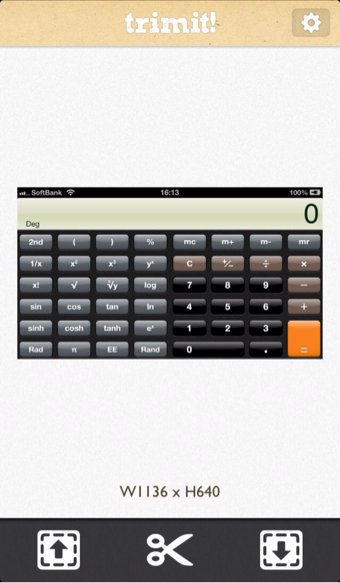
スクリーンショットの縮小保存
スクリーンショットを保存するときに、縮小するかどうかの設定ができます。
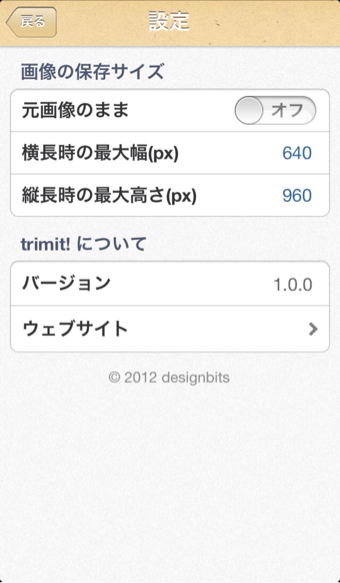
ブロガーさんやiOS開発者の方にぜひ!
わたしは trimit! でステータスバーや余白をカットし、自分のブログへ「するぷろ for iPhone」で一気に画像アップするという使い方をしています。
trimit! はとても地味なアプリですが、たくさんのスクリーンショットをブログに載せるブロガーさんや、自作iOSアプリのスクリーンショットをApp Store用に準備しなくてはならない開発者の方のお役に立てることを願っています。
trimit! は Titanium Mobile製です
今回はじめてのアプリということで、以前から気になっていたTitanium Mobileで開発しました。Objective-Cを知らなくてもJavaScriptだけで開発できるというのはとてもありがたかったです。(実際のところ環境まわりや謎現象に悩まされたりもしましたが…w)
Titanium Mobileは画像まわりの処理があまり得意ではないらしい?と小耳にはさんでいたり、自分の力不足もあったりで、開発中もかゆいところに手が届かない部分があったりしました。今回どうしてもやりたかった「黒余白の自動削除」は、裏でWebViewを使ってCanvasをごにょごにょしたりして、見た目はとても簡単なアプリですが試行錯誤しながらつくっています。
有料アプリなので敷居は高くなってしまいますが、少しでもたくさんの方に使っていただけたら嬉しいです。今後とも trimit! をどうぞよろしくおねがいしますヽ(*´ω`*)ノ
![]() trimit! – Status Bar Trimmer
trimit! – Status Bar Trimmer
カテゴリ: ユーティリティ
価格: ¥170
![]() するぷろ for iPhone(ブログエディタ)
するぷろ for iPhone(ブログエディタ)
カテゴリ: ソーシャルネットワーキング
価格: ¥350

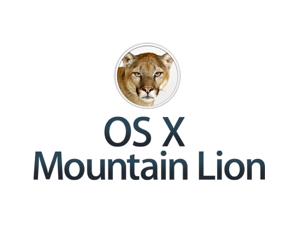

owSNWxgK